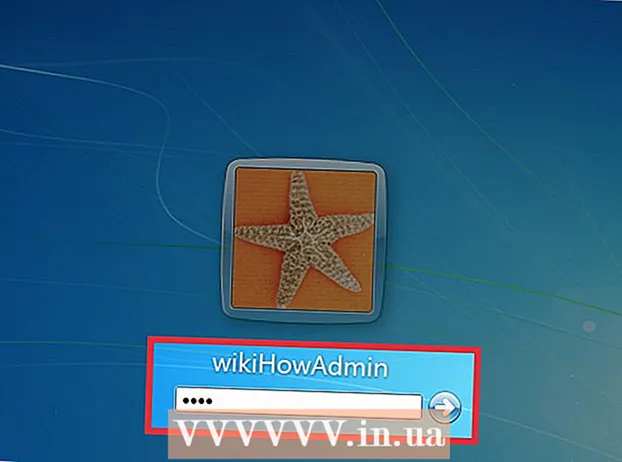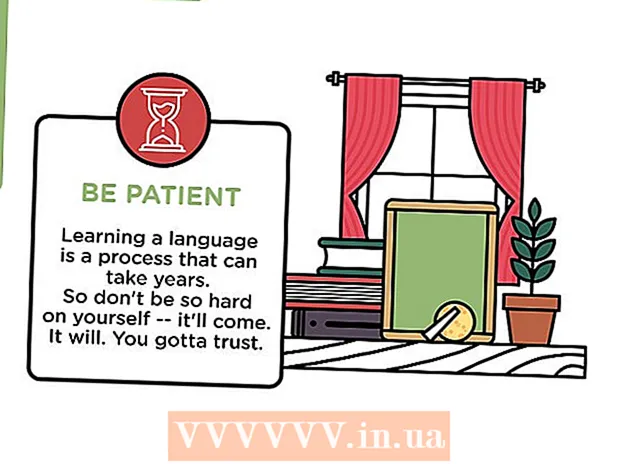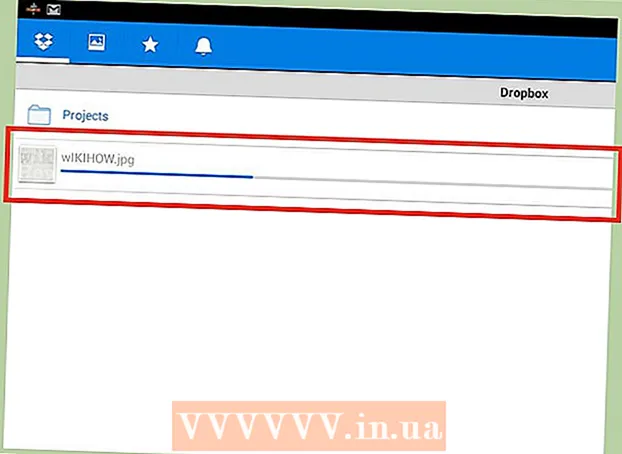Автор:
Tamara Smith
Жаратылган Күнү:
19 Январь 2021
Жаңыртуу Күнү:
1 Июль 2024

Мазмун
- Басуу
- 2 ичинен 1-бөлүк: Котормочунун эң маанилүү жана эң көп колдонулган буйруктарынын тизмесин көрсөтүңүз
- 2ден 2-бөлүк: белгилүү бир тапшырма боюнча жардам алуу
Command Prompt менен колдонууну каалаган белгилүү бир буйрукту унутуп калдыңызбы? Көпчүлүк тапшырмалардын тизмесин тез эле алсаңыз болот, ошондо бул тизмени издеп, керектүүсүн табасыз. Белгиленген тапшырмалар жөнүндө кошумча маалымат алуу үчүн ушул эле функцияны колдонсоңуз болот. Кантип үйрөнүү үчүн төмөндөн караңыз.
Басуу
2 ичинен 1-бөлүк: Котормочунун эң маанилүү жана эң көп колдонулган буйруктарынын тизмесин көрсөтүңүз
 Көңүл буруу; TAKEOWN, NETSH жана башка көптөгөн "интрузивдик" буйруктар бул жерде талкууланбайт.
Көңүл буруу; TAKEOWN, NETSH жана башка көптөгөн "интрузивдик" буйруктар бул жерде талкууланбайт.- Көбүрөөк буйруктар үчүн (бирок БАРДЫГЫ ЭМЕС) Microsoft Technet вебсайтына өтүп, https://technet.microsoft.com/en-au/library/bb490890.aspx
 Котормочуңузда эмне бар экендигин жана аны кайсы программалар колдонуп жаткандыгын көрүү үчүн, cmd папкасына өтүңүз. Компьютерге өтүңүз ---> C: ---> windows ---> System32. Колдонмо түрүндөгү программалар (.dll кеңейтүүсү эмес, .exe кеңейтүүсү менен) - бул сиздин системаңыздагы котормочунун учурдагы аткарылуучу буйруктары.
Котормочуңузда эмне бар экендигин жана аны кайсы программалар колдонуп жаткандыгын көрүү үчүн, cmd папкасына өтүңүз. Компьютерге өтүңүз ---> C: ---> windows ---> System32. Колдонмо түрүндөгү программалар (.dll кеңейтүүсү эмес, .exe кеңейтүүсү менен) - бул сиздин системаңыздагы котормочунун учурдагы аткарылуучу буйруктары.  Буйрук терезесин ачкандан кийин, буйрук тилкесине өтүп, тиркеменин атын /? Менен кошо териңиз? атрибутун (төмөндө караңыз) же буйруктан кийин сөз / жардам сөзүн терип, ал эмне кылгандыгын жана аны кантип колдоно аласыз.
Буйрук терезесин ачкандан кийин, буйрук тилкесине өтүп, тиркеменин атын /? Менен кошо териңиз? атрибутун (төмөндө караңыз) же буйруктан кийин сөз / жардам сөзүн терип, ал эмне кылгандыгын жана аны кантип колдоно аласыз.  Буйрук терезесин ачуу. Сиз буйрук терезесин басуу менен ача аласыз ⊞ Win+R. Run кутучасын ачуу үчүн cmd. Windows 8 колдонуучулары да чыкылдата алышат ⊞ Win+X жана менюдан буйрук чакыруусун тандаңыз.
Буйрук терезесин ачуу. Сиз буйрук терезесин басуу менен ача аласыз ⊞ Win+R. Run кутучасын ачуу үчүн cmd. Windows 8 колдонуучулары да чыкылдата алышат ⊞ Win+X жана менюдан буйрук чакыруусун тандаңыз.  Буйруктардын тизмесин алыңыз. Түрү Жардам жана басыңыз . Кирүү. Жеткиликтүү буйруктардын тизмеси пайда болот. Тизме алфавиттик тартипте.
Буйруктардын тизмесин алыңыз. Түрү Жардам жана басыңыз . Кирүү. Жеткиликтүү буйруктардын тизмеси пайда болот. Тизме алфавиттик тартипте. - Тизме, адатта, Буйрук терезесинен узунураак, андыктан сизге керектүү буйрукту табуу үчүн жылдыруу керек болот.
- Тизме сиздин Windows версияңызга жараша бир аз өзгөрөт, анткени буйруктар кээде кошулуп же алынып салынат.
- Тапшырманын кыскача сүрөттөлүшү листингдин жанында көрсөтүлөт.
- Сиз тапшырманы аткара аласыз Жардам Буйрук терезесинде каалаган убакта.
2ден 2-бөлүк: белгилүү бир тапшырма боюнча жардам алуу
 Command Prompt ачуу. Сиз буйрук сапты басуу менен ача аласыз ⊞ Win+R. Run кутучасын ачуу жана тамгаларды киргизүү cmd терүү. Windows 8де дагы бассаңыз болот ⊞ Win+X жана менюдан буйрук чакыруусун тандаңыз.
Command Prompt ачуу. Сиз буйрук сапты басуу менен ача аласыз ⊞ Win+R. Run кутучасын ачуу жана тамгаларды киргизүү cmd терүү. Windows 8де дагы бассаңыз болот ⊞ Win+X жана менюдан буйрук чакыруусун тандаңыз.  Түрү Жардамандан кийин буйрук. Мисалы, "mkdir" буйругу жөнүндө көбүрөөк билгиңиз келсе, жазыңыз help mkdir жана басыңыз . Кирүү. Кошумча маалымат төмөндө көрсөтүлөт.
Түрү Жардамандан кийин буйрук. Мисалы, "mkdir" буйругу жөнүндө көбүрөөк билгиңиз келсе, жазыңыз help mkdir жана басыңыз . Кирүү. Кошумча маалымат төмөндө көрсөтүлөт.  Берилген маалыматты карап чыгыңыз. Сиз алган маалыматтын көлөмү тапшырмага жана анын канчалык татаалдыгына жараша болот. Жардам тапшырманы туура сүйлөө жөнүндө гана маалымат бере алат же аны менен кадимки учурдагыдан көп нерсени жасоо жөнүндө маалымат берет.
Берилген маалыматты карап чыгыңыз. Сиз алган маалыматтын көлөмү тапшырмага жана анын канчалык татаалдыгына жараша болот. Жардам тапшырманы туура сүйлөө жөнүндө гана маалымат бере алат же аны менен кадимки учурдагыдан көп нерсени жасоо жөнүндө маалымат берет.